Tijdens het voorjaarsevenement toonde Apple een interessante kleurkalibratiefunctie op een Apple TV met een iPhone. Terwijl Apple de functie in actie liet zien met het nieuwe 2021-model van Apple TV 4K met een A12-processor, bleek de functie onderdeel te zijn van de tvOS 14.5-update.
De update is begin volgende week beschikbaar en is compatibel met alle consoles vanaf Apple TV HD (2015). Om kleurkalibratie te gebruiken, heb je de doos met tvOS 14.5-software nodig, evenals een iPhone met Face ID met iOS 14.5.
Hoe Apple TV-kalibratie werkt met iPhone
Volgens Apple is deze functie nodig om een foutieve kleurweergave te compenseren. Het kan verschijnen als gevolg van een slechte kleurkalibratie op sommige tv-schermen en wordt niet veroorzaakt door problemen met uw Apple TV.
Om de juiste weergave van kleuren te configureren, besloot Apple de iPhone te gebruiken in plaats van apparaten van derden of Apple TV-instellingen. De systeemupdate maakt gebruik van de lichtsensor van de iPhone en de camera aan de voorkant. Het systeem begrijpt dus hoe u de kleuren voor uw verlichting moet aanpassen en u hoeft dit niet handmatig te doen.
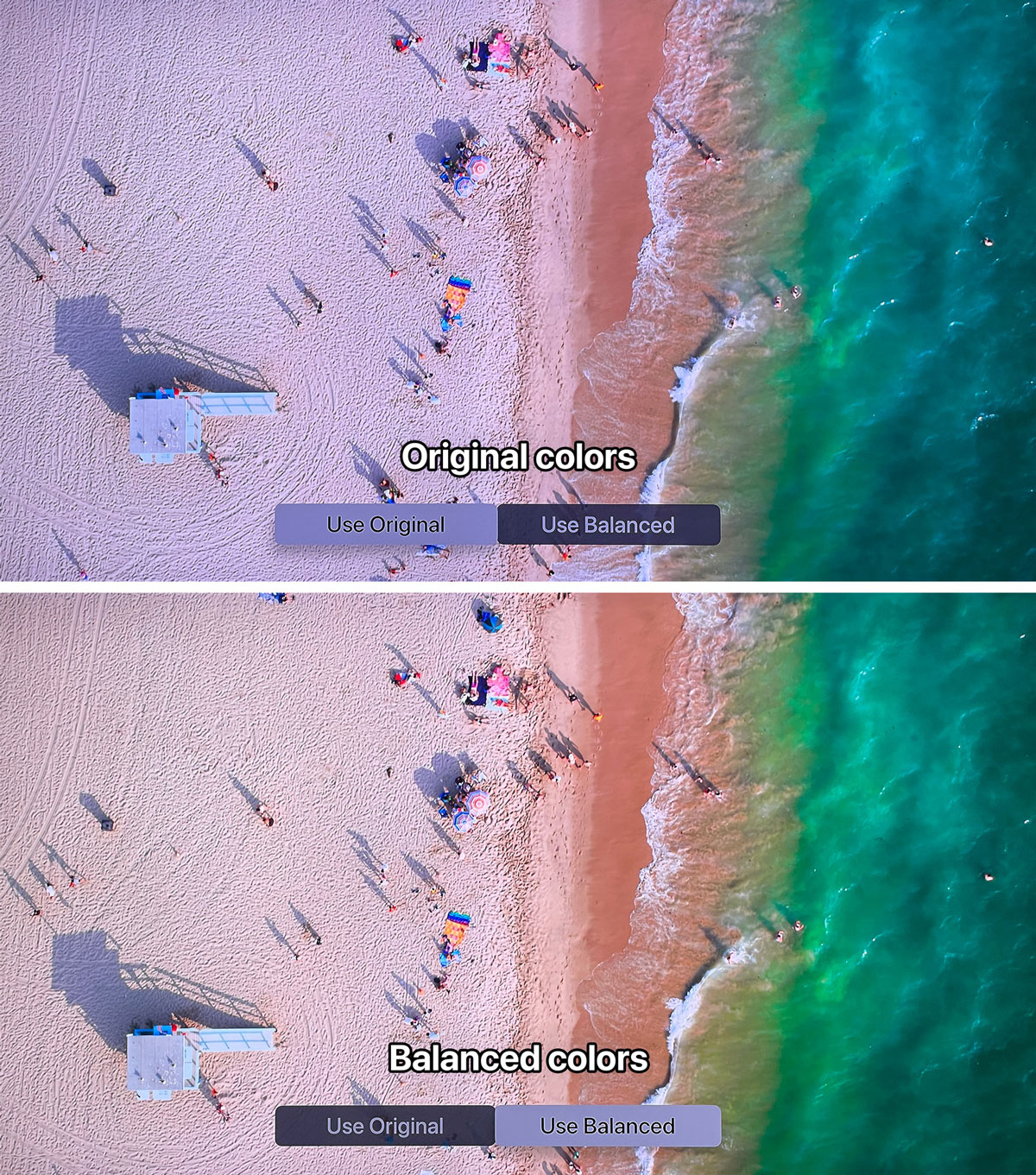
Kleuren aanpassen op Apple TV met iPhone
Kalibratie kan niet worden uitgevoerd wanneer weergave van Dolby Vision-inhoud is ingeschakeld. Aangezien deze technologie zelf kleuren kalibreert, moet u deze uitschakelen.
Vervolgens moet u het volgende doen:
- Open de app Instellingen op Apple TV. Ontgrendel je iPhone. Ga naar het menu Video en audio op Apple TV. Ga dan naar het tabblad Kleurbalans. Plaats daarna je iPhone in het midden van je tv-scherm. Wacht tot de kalibratie is voltooid.
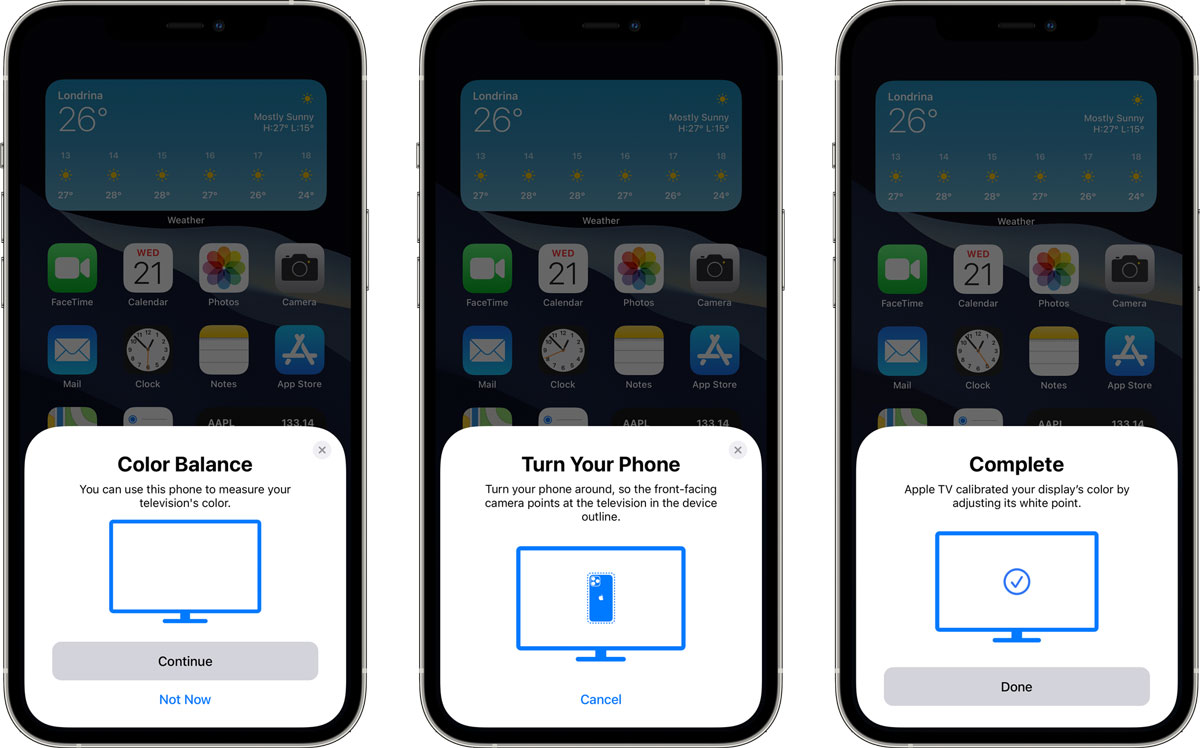
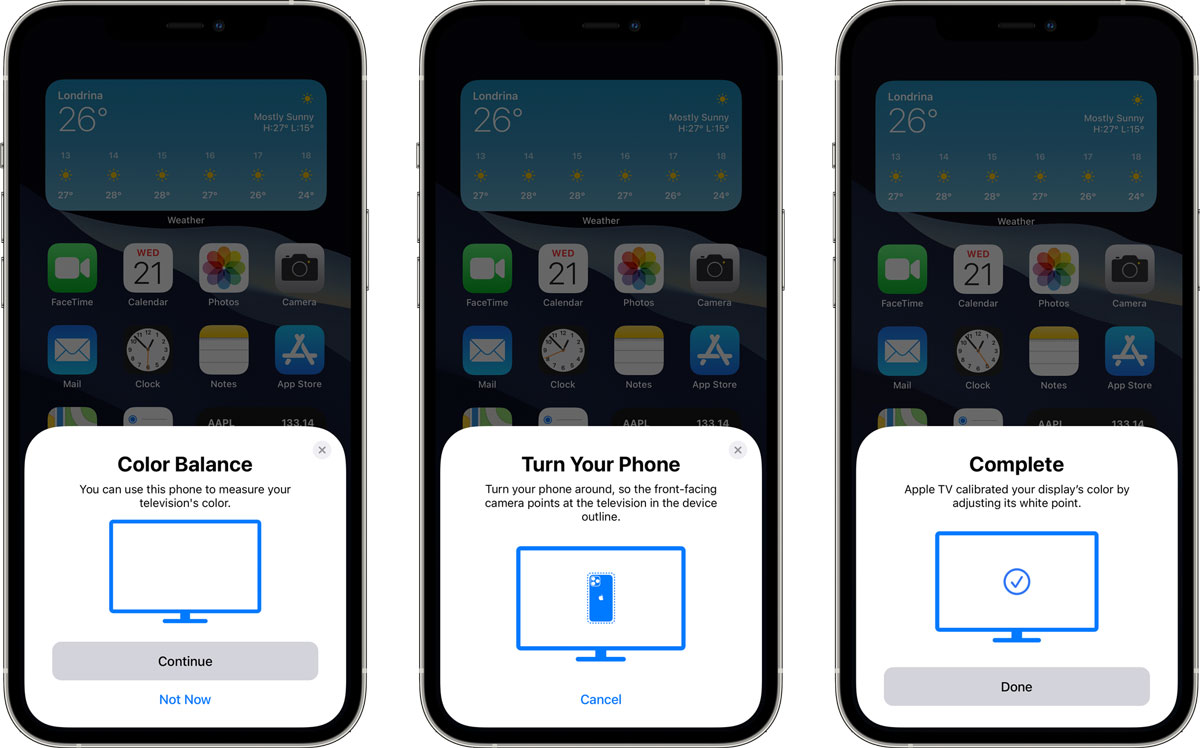
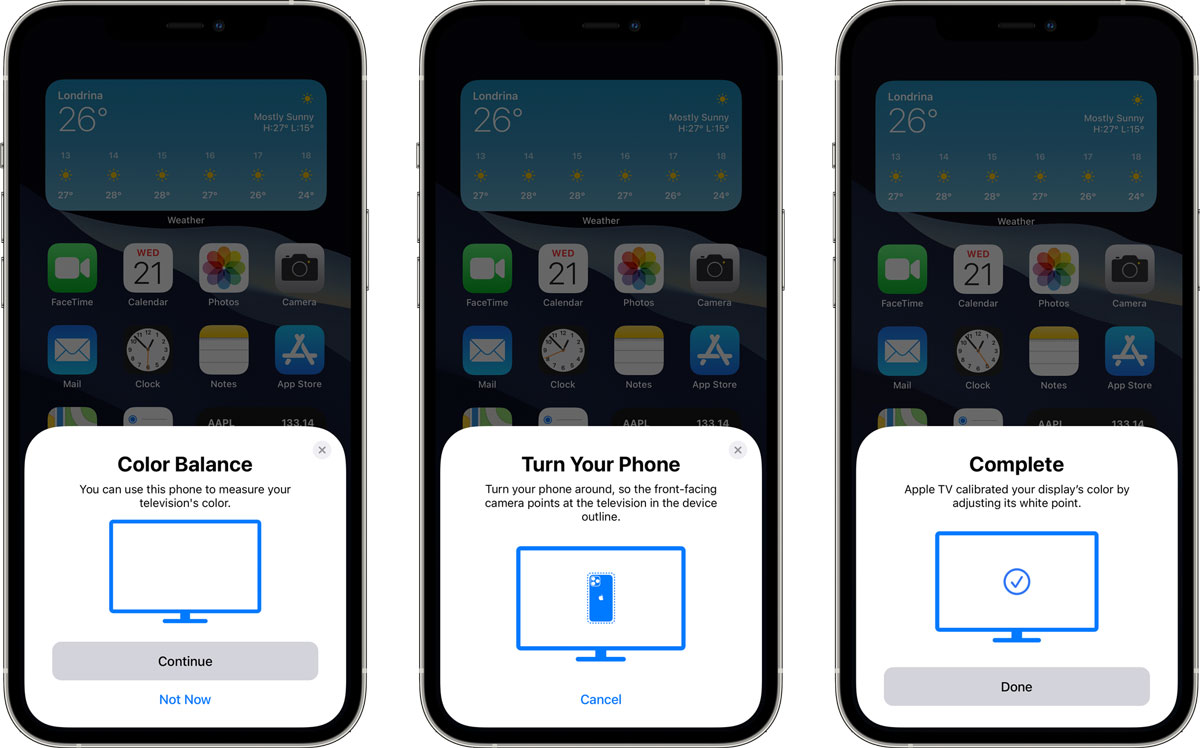
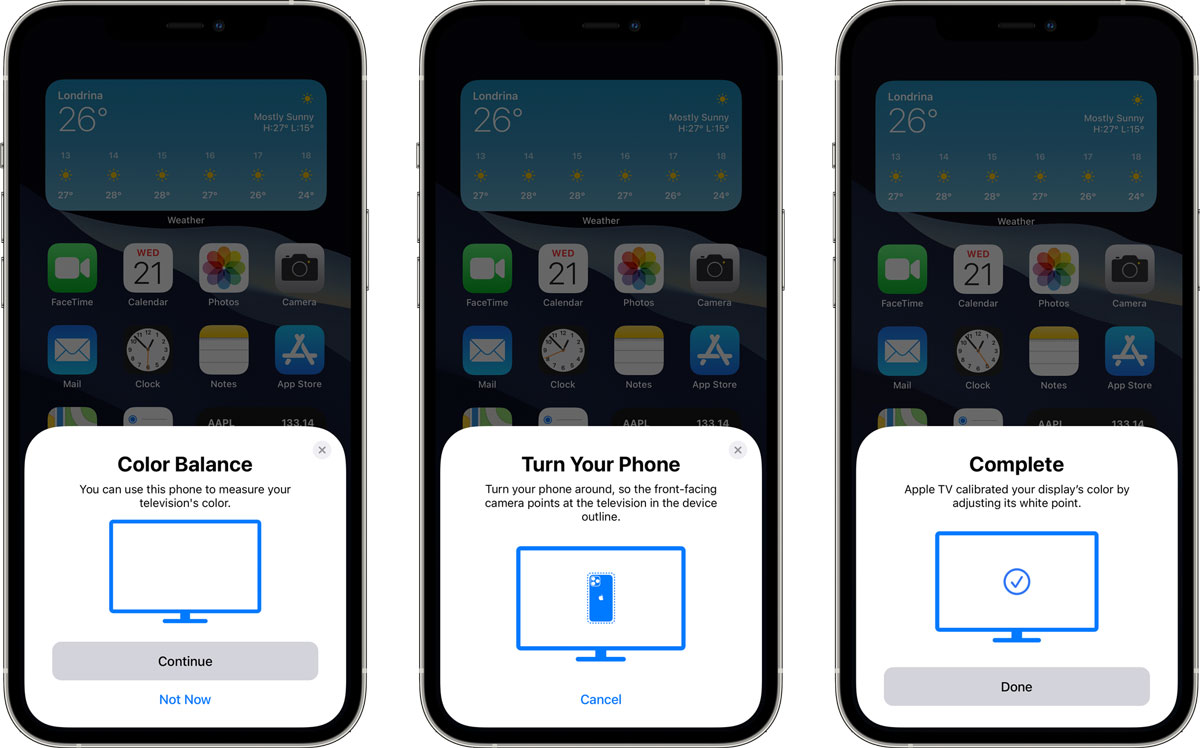
De sensoren van de iPhone lezen reeksen kleuren van het scherm. Het Apple TV-besturingssysteem zal onafhankelijk bepalen welke kleur dominant is en hoe dit het algehele beeld vervormt. Het berekent vervolgens de beste kleurinstellingen voor uw scherm. Na kalibratie kunt u “Voor” en “Na” vergelijken.
Zodra de kalibratie is voltooid, ziet u mogelijk een natuurlijkere weergave van kleuren, zonder overheersende tonen. Dit verbetert de algehele beeldkwaliteit aanzienlijk. U kunt uw instellingen ook opslaan en meerdere keren proberen te kalibreren.
conclusie:
In feite is dit een erg handige functie waarmee u onnodige blauw- of paarstinten kunt verwijderen die op sommige tv-schermmodellen kunnen verschijnen. Dergelijke dominante tonen kunnen niet alleen het beeld vervormen, maar hebben ook een negatief effect op het gezichtsvermogen. Door de natuurlijke weergave van kleuren op het scherm kunt u de inhoud beter waarnemen en uw gezichtsvermogen behouden.



